win11怎么禁用触摸板 win11系统关闭电脑触摸板的方法
更新时间:2023-11-28 15:57:13作者:jhuang
随着win11操作系统的推出,许多用户开始关注如何禁用电脑的触摸板,禁用触摸板可以避免在使用笔记本电脑时误触触摸板而影响操作体验。许多用户还不懂win11怎么禁用触摸板,针对这一问题,在本文中,我们将详细win11系统关闭电脑触摸板的方法步骤,帮助用户快速解决触摸板使用中的问题。
win11电脑禁用触摸板的教程:
1、右键底部任务栏,打开“任务栏设置”。
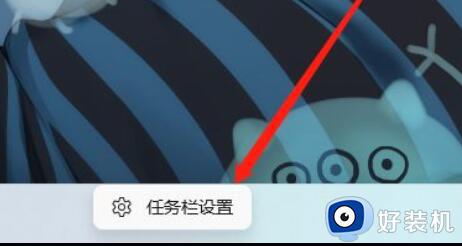
2、打开左边的“蓝牙和其他设备”选型。
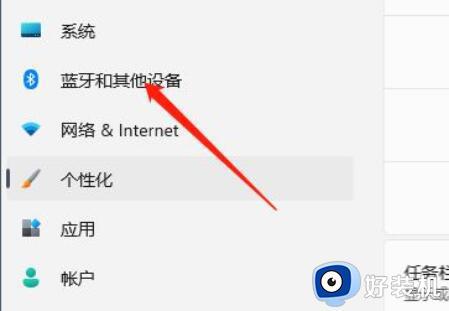
3、在右侧找到并进入“触摸板”设置。
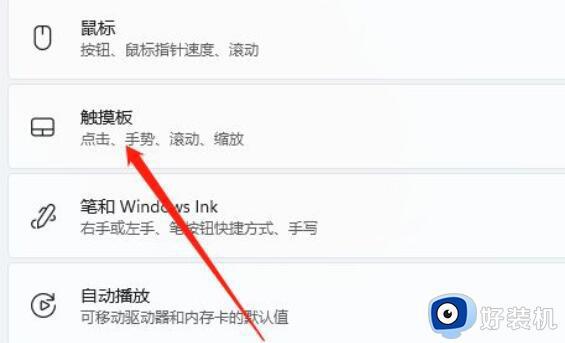
4、打开相关设置下的“更多触摸板设置”。
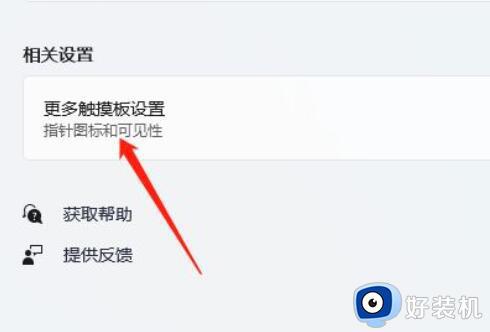
5、勾选“插入外置usb指向装置时禁用”并点击“确定”保存即可。
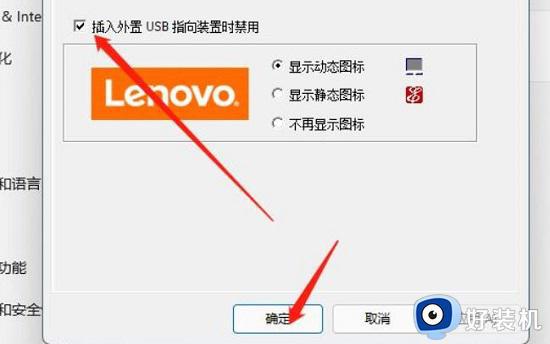
以上就是win11怎么禁用触摸板的全部内容,如果有任何问题,请按照以上方法操作,希望对大家有所帮助。
win11怎么禁用触摸板 win11系统关闭电脑触摸板的方法相关教程
- win11触摸板解除禁用的方法 win11触摸板怎么解除禁用
- win11触摸板如何解除禁用 win11触摸板怎么重新开启
- 笔记本win11禁用触摸板设置方法 笔记本win11怎么禁用触摸板
- win11触摸板怎么禁用 win11笔记本如何禁用触摸板
- win11笔记本怎么关掉触摸板 win11笔记本如何禁用触摸板
- 怎样把win11笔记本触摸板禁用 win11笔记本怎么关闭触摸板
- windows11触摸板怎么关闭 windows11快速关闭触摸板的方法
- win11触摸板开关在哪里 win11触摸板怎么开启关闭
- win11怎么打开触摸板 win11系统开启触摸板的步骤
- 笔记本win11触摸板怎么关闭和开启 win11笔记本怎么设置触摸板关闭和开启
- win11家庭版右键怎么直接打开所有选项的方法 win11家庭版右键如何显示所有选项
- win11家庭版右键没有bitlocker怎么办 win11家庭版找不到bitlocker如何处理
- win11家庭版任务栏怎么透明 win11家庭版任务栏设置成透明的步骤
- win11家庭版无法访问u盘怎么回事 win11家庭版u盘拒绝访问怎么解决
- win11自动输入密码登录设置方法 win11怎样设置开机自动输入密登陆
- win11界面乱跳怎么办 win11界面跳屏如何处理
win11教程推荐
- 1 win11安装ie浏览器的方法 win11如何安装IE浏览器
- 2 win11截图怎么操作 win11截图的几种方法
- 3 win11桌面字体颜色怎么改 win11如何更换字体颜色
- 4 电脑怎么取消更新win11系统 电脑如何取消更新系统win11
- 5 win10鼠标光标不见了怎么找回 win10鼠标光标不见了的解决方法
- 6 win11找不到用户组怎么办 win11电脑里找不到用户和组处理方法
- 7 更新win11系统后进不了桌面怎么办 win11更新后进不去系统处理方法
- 8 win11桌面刷新不流畅解决方法 win11桌面刷新很卡怎么办
- 9 win11更改为管理员账户的步骤 win11怎么切换为管理员
- 10 win11桌面卡顿掉帧怎么办 win11桌面卡住不动解决方法
